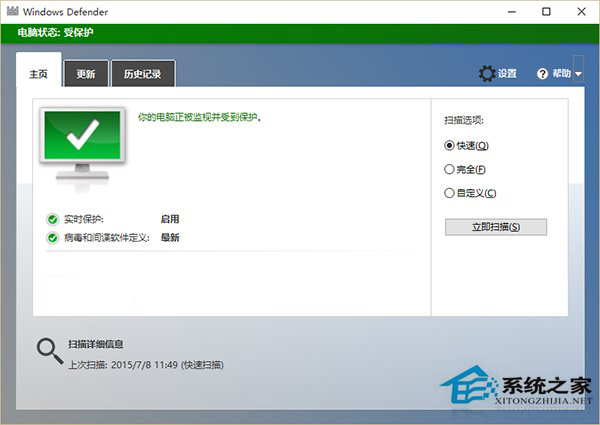萬盛學電腦網 >> FreeBSD介紹 >> FreeBSD下安裝GNOME桌面
FreeBSD下安裝GNOME桌面
安裝 GNOME的最簡單的方法是在FreeBSD安裝過程中通過 “Desktop Configuration”菜單來進行。它們也可以很容易地從一個package或Ports Collection安裝:要從網絡安裝GNOME, 只要鍵入: # pkg_add -r gnome2 從源代碼編譯GNOME,可以使用 ports樹: # cd /usr/ports/x11/gnome2 # make install clean 一旦GNOME被安裝好, X Server必須被告知啟動 GNOME以代替默認的窗口管理器。 如果在適當的位置已經定制好了文件.xinitrc, 簡單地將啟動當前窗口管理器的那行替換為 /usr/X11R6/bin/gnome-session。如果沒有對配置文件做過什麼特殊的改動, 只需簡單地鍵入: % echo "/usr/X11R6/bin/gnome-session" > ~/.xinitrc 接著,鍵入startx, GNOME桌面環境就啟動了。
Note: 如果已經使用了一個像 XDM這樣的顯示管理器,就不能這樣做。而是,用同樣的命令創建一個可執行文件.xsession。要這樣做,需要先編輯文件,然後用 /usr/X11R6/bin/gnome-session替換已存在的窗口管理命令: % echo "#!/bin/sh" > ~/.xsession % echo "/usr/X11R6/bin/gnome-session" >> ~/.xsession % chmod +x ~/.xsession 另一個選項是在登陸時配置顯示管理器允許您選擇窗口管理器;有關 KDE 細節 會解釋如何使用kdm, KDE顯示管理器來做。
X11 通過“RENDER”擴展來支持 anti-aliasing。 GTK+ 2.0 以及更高的版本(被 GNOME使用的工具包)可以使用這個功能。 所以,使用最近的軟件, anti-aliasing 可以應用在 GNOME桌面環境中。只需要依次選擇 應用程序->桌面首選項->字體,然後選上 最佳形狀, 最佳對比度,或者 像素圓滑(LCD)。對於 GTK+ 應用程序,它們不是 GNOME 桌面的一部分,在啟動程序前需要設置 環境變量GDK_USE_XFT的值為1。
- 上一頁:FreeBSD下的系統性能調優
- 下一頁:FreeBSD的X顯示管理器
FreeBSD介紹排行
操作系統推薦
相關文章
- Win10提示Shell Infrastructure Host已停止工作
- 更新Win10系統出現0x80072ee2錯誤的解決方法
- directx 11怎麼安裝
- Win10 Realtek HD Audio更新失敗怎麼辦
- win8系統桌面出現secure boot未正確配置水印的解決方法
- 使用win8內置WSReset功能清理應用商店緩存文件的方法教程
- Linux下使用grep命令搜索多個單詞的方法
- realtek高清晰音頻管理器在哪裡?
- 解決win7開啟防火牆提示未開啟“windows firewall”服務的方法
- Win8.1系統Wpprecorder.sys故障導致藍屏如何修復?
- win8.1系統開機出現Resume from Hibernation的解決方法
copyright © 萬盛學電腦網 all rights reserved